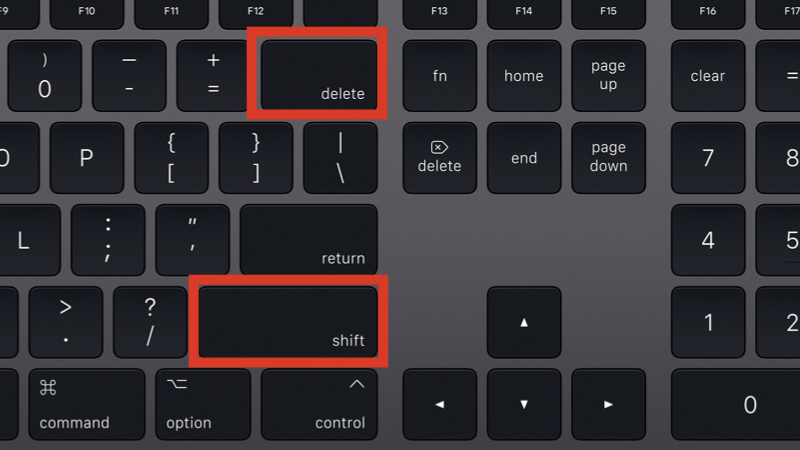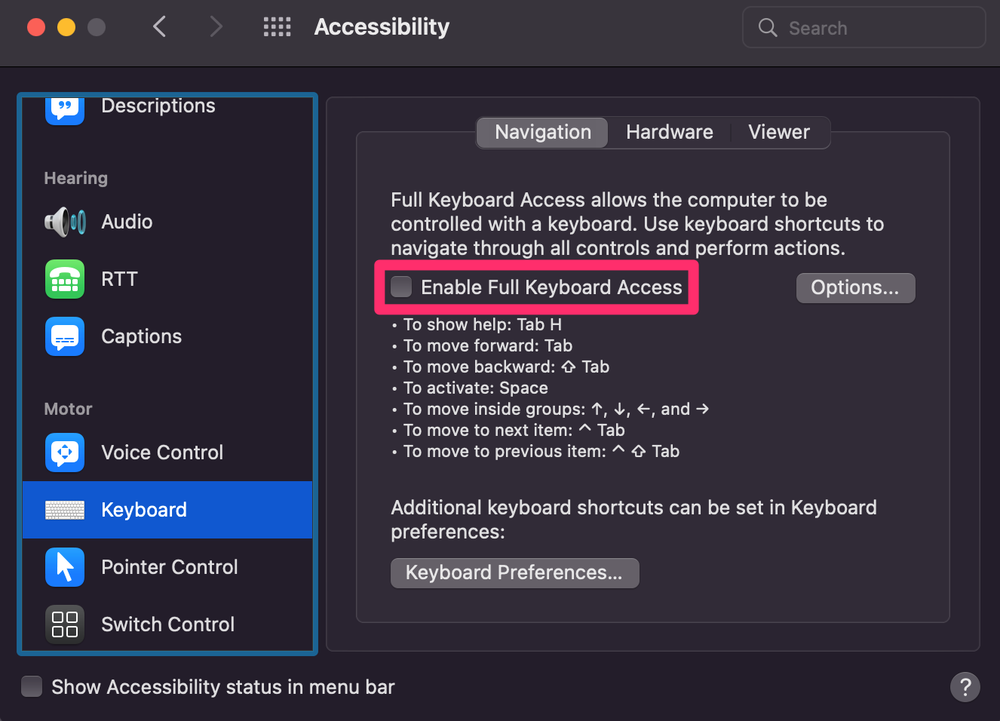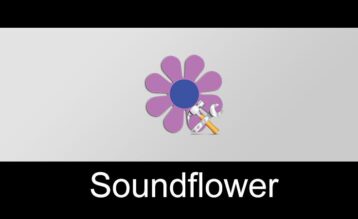Bàn phím Macbook không hoạt động là một tình huống không hiếm gặp, gây ra nhiều bất tiện cho người dùng. LaptopVang sẽ hướng dẫn bạn một số cách khắc phục hiệu quả để nhanh chóng lấy lại sự tiện lợi khi sử dụng Macbook.

Bàn phím macbook không gõ được
Mục lục
Nguyên nhân bàn phím Macbook không hoạt động
Có nhiều nguyên nhân dẫn đến tình trạng này, và việc xác định chính xác nguyên nhân sẽ giúp bạn giải quyết vấn đề nhanh chóng.
1. Nguyên nhân phần cứng
- MacBook bị dính nước: Macbook rất nhạy cảm với nước. Nếu nước vô tình đổ vào và không được xử lý kịp thời, các phím có thể bị ảnh hưởng và không hoạt động.
- Bụi bẩn kẹt: Đặc biệt với các MacBook sử dụng bàn phím cánh bướm, bụi bẩn có thể dễ dàng tích tụ và gây kẹt phím.
- Va đập mạnh: Các chấn động mạnh có thể ảnh hưởng đến hệ thống bên trong Macbook, bao gồm cả bàn phím.
- Một số phím bị liệt: Tình trạng một số phím bị liệt hoặc hoạt động không ổn định cũng có thể khiến bàn phím không phản hồi.
- Kẹt phím Control hoặc Alt/Option: Việc kẹt các phím này có thể dẫn đến việc gõ ra các ký tự lạ.
2. Nguyên nhân phần mềm
- Chức năng khóa bàn phím: Bạn có thể đã vô tình kích hoạt chức năng khóa bàn phím.
- Xung đột phần mềm: Các ứng dụng không tương thích trên Macbook có thể gây ra xung đột và ảnh hưởng đến hoạt động của bàn phím.
Cách khắc phục lỗi bàn phím Macbook không gõ được
1. Kiểm tra phím Num Lock
Khác với Windows, Macbook không có phím Num Lock riêng. Để bật/tắt chế độ gõ số trên bàn phím chữ, bạn chỉ cần nhấn nút Clear (Delete) hoặc tổ hợp phím Shift + Clear.
2. Kiểm tra Mouse Keys
Mouse Keys là tính năng cho phép điều khiển con trỏ chuột bằng bàn phím. Nếu vô tình bật tính năng này, một số phím có thể bị vô hiệu hóa. Để tắt Mouse Keys, bạn làm như sau:
- Nhấn vào logo Apple và chọn “System Preferences“.
- Chọn “Accessibility“.
- Chọn “Mouse & Trackpad” và bỏ đánh dấu tại mục Mouse Keys.
3. Vệ sinh bàn phím MacBook
Bụi bẩn, vụn thức ăn, hoặc các vật thể lạ khác có thể kẹt dưới các phím và khiến bàn phím không hoạt động. Hãy vệ sinh bàn phím Macbook thường xuyên để đảm bảo các phím hoạt động trơn tru.
4. Sử dụng bàn phím rời
Nếu các cách trên không hiệu quả, bạn có thể tạm thời sử dụng bàn phím rời để tiếp tục công việc.
5. Reset SMC và Reset PRAM
Reset SMC (System Management Controller) và PRAM (Parameter RAM) có thể giúp giải quyết một số vấn đề liên quan đến phần cứng và phần mềm trên Macbook, bao gồm cả lỗi bàn phím. Bạn có thể tìm kiếm hướng dẫn cụ thể cho dòng Macbook của mình trên trang web của Apple.
6. Thay bàn phím mới
Nếu đã thử mọi cách mà bàn phím vẫn không hoạt động, có thể bàn phím đã bị hư hỏng phần cứng. Trong trường hợp này, thay bàn phím mới là giải pháp tối ưu để đảm bảo trải nghiệm sử dụng Macbook tốt nhất.
Lưu ý: Nếu bạn không tự tin trong việc xác định và khắc phục nguyên nhân, hãy mang Macbook đến trung tâm bảo hành hoặc cửa hàng sửa chữa uy tín để được hỗ trợ.